Come unire più file SWF in uno (freeware incluso)
Ho 2 file .swf che devono essere uniti. È possibile farlo con un'app o un software online gratuito, open source?
Abbiamo un SÌ per questo.
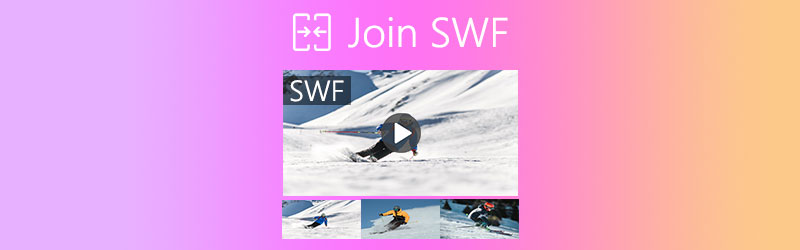
SWF, il formato di file ShockWave Flash, è comunemente utilizzato in un browser web. Quando scarichi video clip online, vengono salvati principalmente come SWF.
Non è bello aprire i video clip SWF uno per uno, soprattutto quando si desidera guardare un film principale o un episodio completo.
Pertanto, è necessario unire più file SWF in un unico file.
Tale 2 Software di falegnameria SWF delineato di seguito può aiutarti combinare più video SWF in un unico file.

Parte 1. Come unire in modo sicuro i file SWF in uno su PC / Mac
Se possiedi alcuni video SWF privati e non vuoi metterli a rischio con il freeware online, puoi provare il software desktop SWF joiner.
Vidmore Video Converter è un tale programma di fusione SWF su computer Windows e Mac. È un convertitore ed editor video all-in-one e l'unione di file SWF è una delle sue caratteristiche. Senza un limite di numero, può unire più file SWF nell'ordine desiderato. Questo software è abbastanza sicuro e puoi eseguire l'intero processo senza una connessione Internet sull'unità locale. Inoltre, la sua accelerazione hardware consente di unire rapidamente più file SWF.
- Converti oltre 200 formati (video, audio e DVD).
- Modifica SWF e altri file video (ritaglia, filigrana, ruota, filtri, ecc.)
- Crea MV con video, immagini e audio.
- Collage di video e foto per creare video fianco a fianco.
- Comprimi file di grandi dimensioni, modifica le informazioni sui metadati dei video e altro ancora.

Passaggio 1: aggiungi file SWF
Scarica gratuitamente questo software di falegnameria SWF su computer Windows o Mac. Avvialo dopo un'installazione riuscita.
Nella finestra principale, trascina e rilascia i tuoi più file SWF in questo software.
In alternativa, fare clic su Aggiungere i file nell'angolo in alto a sinistra per importare più file SWF o l'intera cartella SWF.
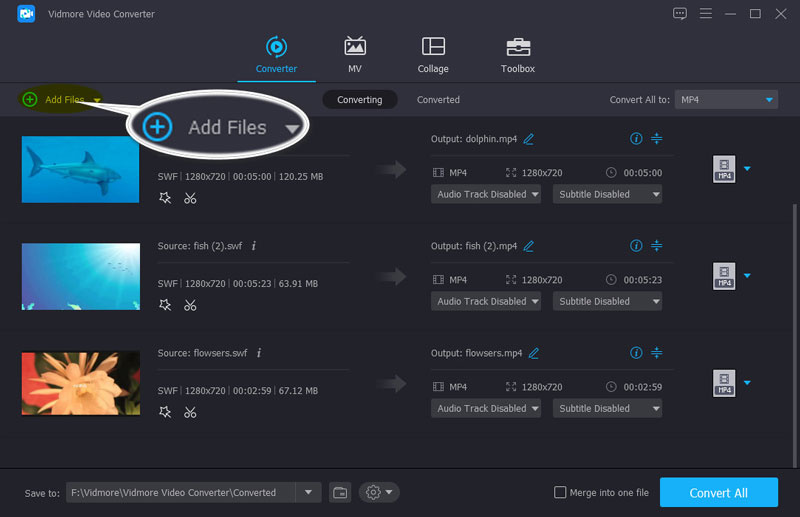
Passaggio 2: modifica l'ordine dei file SWF
Per mettere in ordine questi file SWF, puoi passare il mouse e trascinare un file SWF nell'ordine desiderato. Questi file SWF sono disposti in ordine dall'alto verso il basso.
Inoltre, puoi trovare il file andare avanti o abbassati icona nel riquadro di destra per organizzare l'ordine.
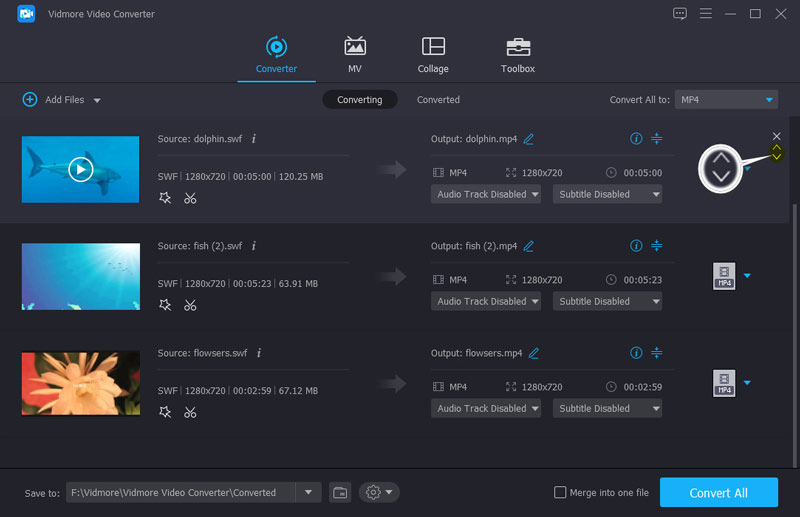
Passaggio 3: unisci i file SWF
Quando le impostazioni dell'ordine sono complete, spunta la casella prima Unisci in un unico file nel riquadro in basso a destra.
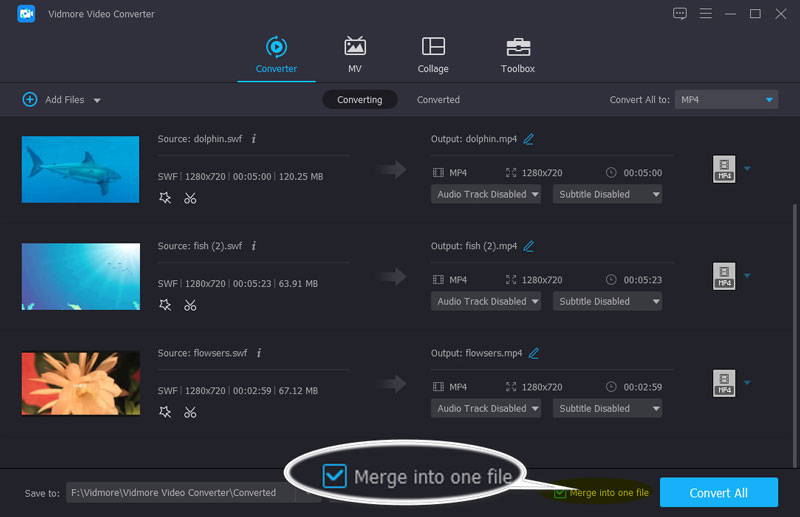
Quindi, è necessario selezionare il formato di output per il file SWF combinato facendo clic sull'elenco a discesa di Converti tutto in nel riquadro in alto a destra e selezionando SWF dal riquadro di sinistra nella finestra a comparsa.
È possibile modificare il formato e la risoluzione SWF come si desidera dall'opzione a discesa.
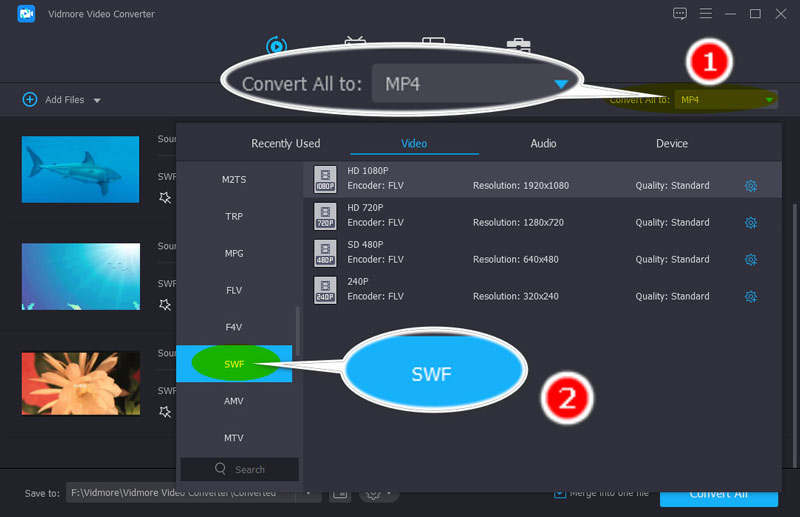
Infine, fai clic su Converti tutto nell'angolo in basso a destra per avviare il mering dei file SWF.
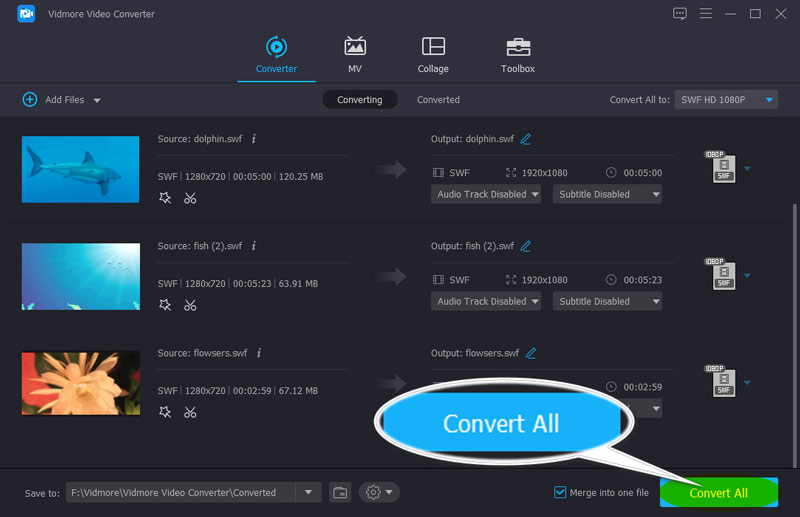
Quando il processo di pettinatura SWF è completo, il file SWF unito verrà individuato aprendo automaticamente la cartella.
Dopodiché, puoi riprodurre il file SWF con il tuo Lettore SWF direttamente.
Parte 2. Come combinare gratuitamente i video SWF in uno online
Un'altra opzione per mettere più file SWF in un unico file è ottenere il freeware online.
Prima di caricare più file SWF online per l'unione, ci sono diversi avvertimenti da tenere in considerazione:
Il processo di fusione online è lento;
Non è 100% sicuro per ogni strumento di falegnameria SWF online;
Inoltre, i vantaggi della fusione SWF online sono evidenti:
È gratuito combinare file SWF;
Non è necessario scaricare alcun software.
Dopo aver appreso i pro ei contro dell'unione di file SWF online, esaminiamo subito i passaggi Fusione video online gratuita di Aiseesoft come esempio:
Passo 1: Apri questo programma freeware SWF joiner online (https://www.aiseesoft.com/video-merger-online/) tramite il tuo browser su computer Windows o Mac.
Passo 2: Clicca il Aggiungi file da unire e installa un programma di avvio video nella notifica a comparsa, che può unire e scaricare automaticamente il file SWF.
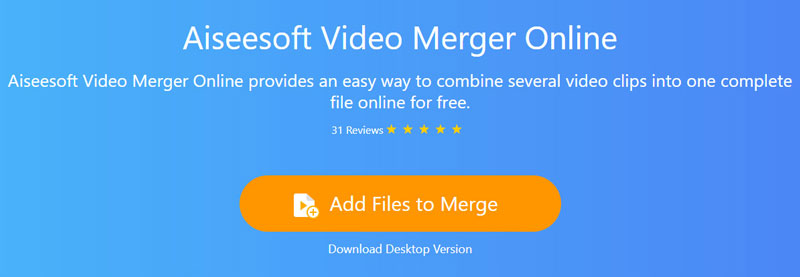
Passaggio 3: Al termine dell'installazione, verrà visualizzata la finestra open source, selezionare i file SWF sul computer locale e caricarli online.
Nota: È necessario selezionare il file SWF in ordine perché verranno uniti nell'ordine selezionato.
Passaggio 4: Scegli la risoluzione e il formato di output e fai clic su Unisci ora per iniziare a pettinare e scaricare il file SWF sull'unità locale.
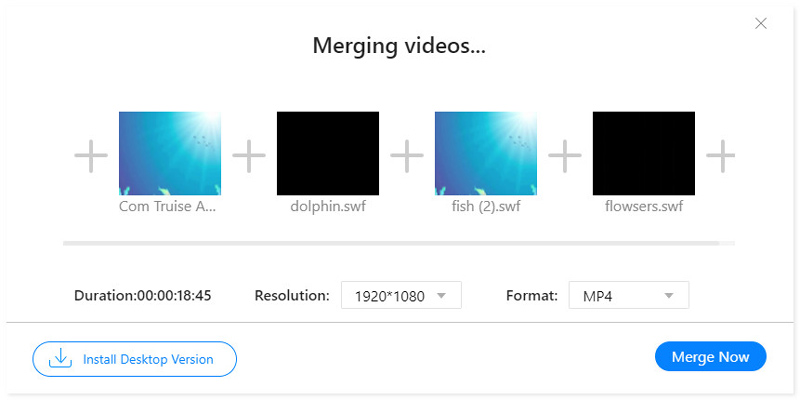
Questo strumento di fusione SWF online gratuito non supporta il formato di output SWF ad eccezione di MP4, MOV, MKV, M4V, FLV, WMV, VOB e MPG.
Se vuoi mantenere il formato SWF originale, il primo metodo di utilizzo Vidmore Video Converter ti è consigliato.
Parte 3. Domande frequenti sull'unione di video SWF
Come faccio ad aprire un file Shockwave Flash?
In precedenza, è possibile utilizzare Adobe Flash Player per aprire direttamente il file SWF. Tuttavia, dopo che Adobe Flash Player è terminato nel 2021, è necessario aprire un file SWF con un lettore SWF come VLC, Windows Media Player, Vimore Playere altro ancora.
I file SWF vengono ancora utilizzati?
Sebbene i file SWF non siano supportati da Adobe Flash Player, potrebbe comunque essere un gioco interattivo o un annuncio o tutorial non interattivo.
Cosa posso usare al posto di Flash Player?
Attualmente, è probabile che HTML5 venga utilizzato come alternativa ad Adobe Flash Player per aprire video e audio all'interno delle pagine web.
Conclusione
Ottenere più file SWF in un unico file è facile con un falegname SWF. Questa pagina mostra 2 modi per combinare più video SWF in un file su un computer e online. Entrambi i metodi possono raggiungere facilmente l'obiettivo, ma presentano anche degli svantaggi. Per combinare file SWF in modo sicuro e veloce, ti consigliamo Video Video Converter. Se hai bisogno del software gratuito per unire i video SWF online, il software di fusione video online gratuito è ciò di cui hai bisogno.
Questo post ti aiuta?
Se sì, non esitare a lasciare i tuoi commenti qui sotto.
Suggerimenti video
-
Soluzioni SWF
-
Unisci video
-
Taglia video con


